概要
様々な業務システムがあり、勤怠、経理などの処理フローを当社でも使用しているが、他のシステムの連携の必要のないシンプルなものであれば、FormsとPowerAutomateを使ってできないかなと思い、社員会の共済金給付の申請がコロナ前の紙の提出のなごりでWordファイルでの申請となっているので、それをモデルに作ってみました。
作成手順
Forms
Formsは申請する共済金の区分があればいいだけなので選択肢を用意。 申請先は申請者によって変わるものではなく固定なので用意せず。
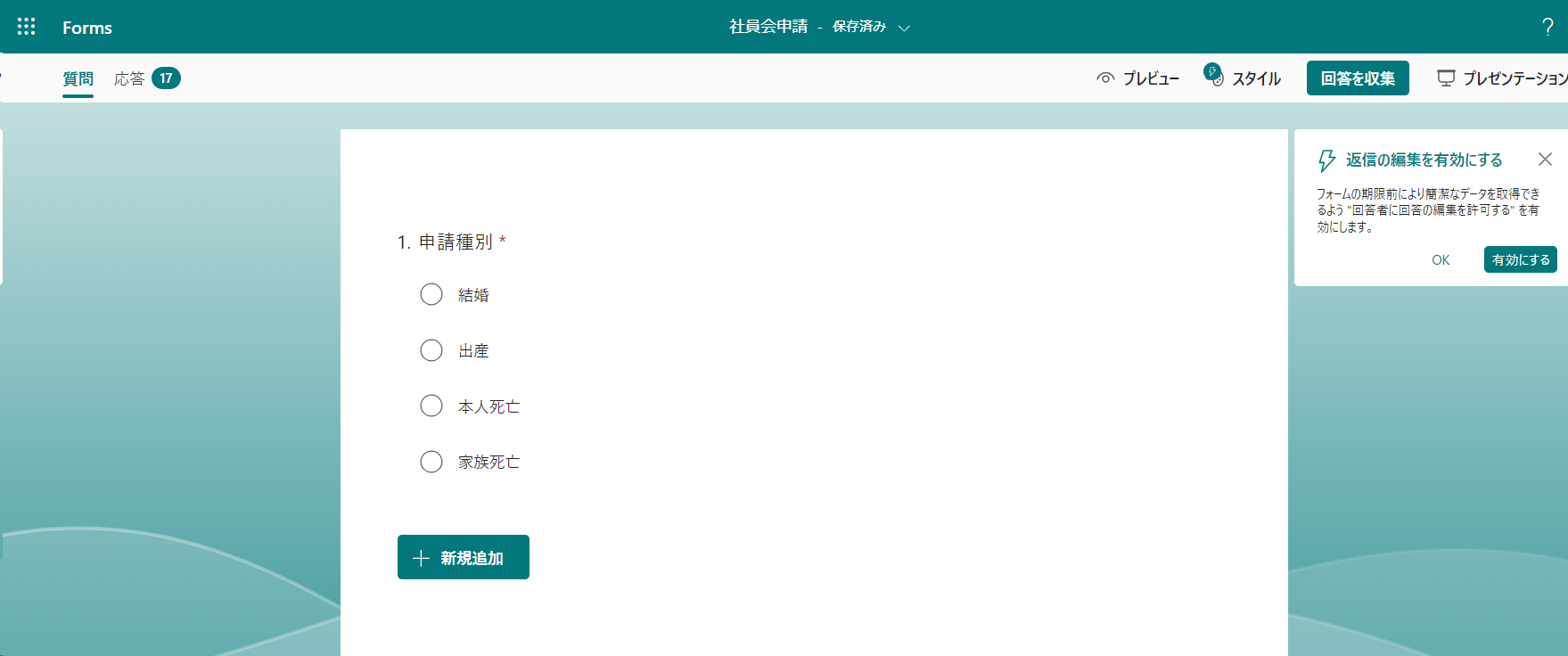
SharePoint
以下でSharePointのリストを作成します。
- タイトル:Formsの回答ID。一意となる値
- 申請者:Formsの回答したユーザー。ユーザー列
- 申請内容:Formsで設定された共済金の申請区分
- ステータス:申請のステータスを管理するもの。「申請」、「承認」を用意
- 申請日時:Formsで回答した日時(既定の登録日時でも良いが名前を変更したかったため)
- 最終更新日時:更新日時(既定の列)
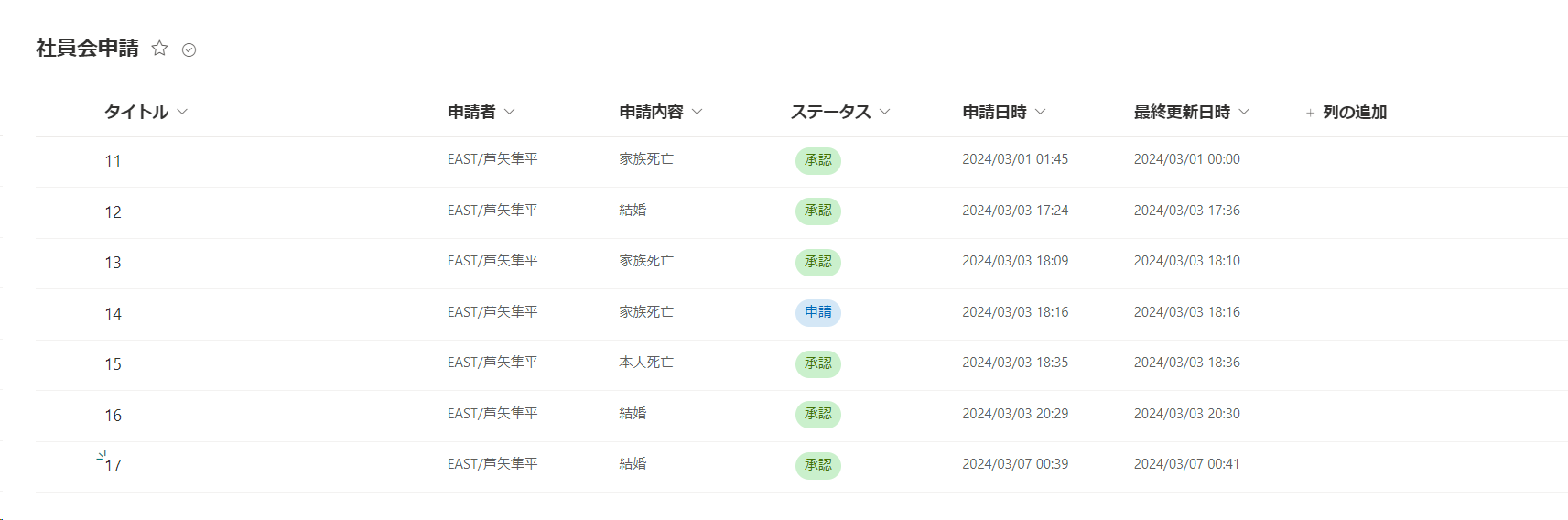
PowerAutomate
- Formsからのトリガを用意
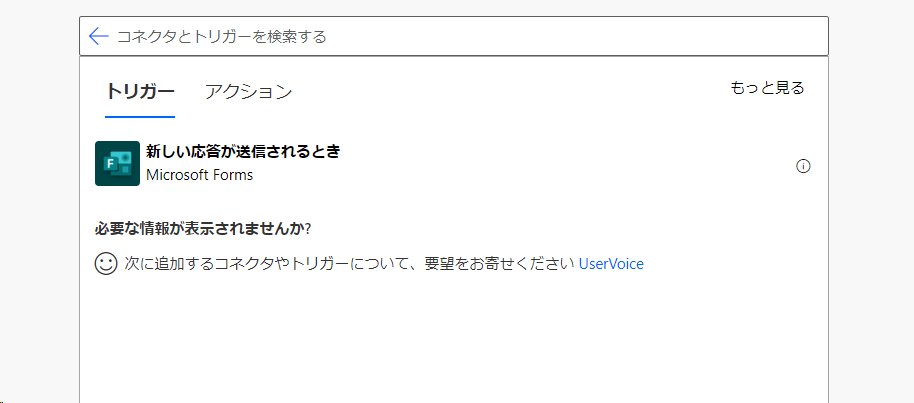
- Formsの詳細回答取得 トリガでは回答IDのみしか取得できないので、詳細を取得する。
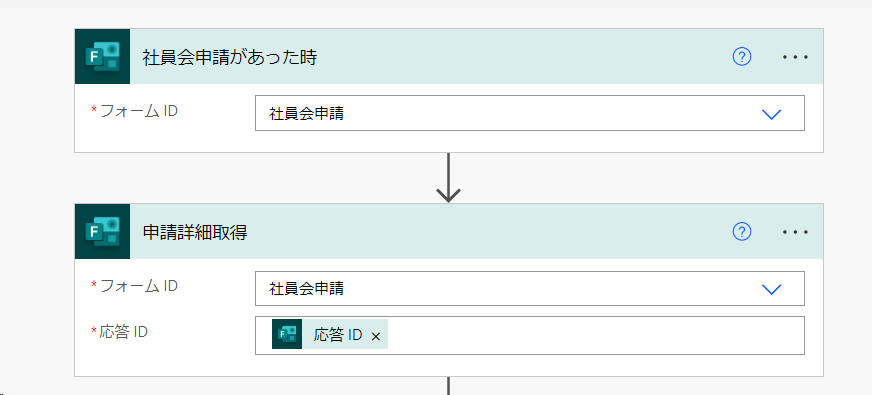
- 申請者の詳細情報取得 Formsからは申請者のメールアドレスのみ取得なので、申請者氏名を取得するためにSharePointサイトからメールアドレスに一致するユーザーの情報を取得。 ※「ユーザープロファイル取得」使用することもできるが、UPN=メールアドレスではないこともあるため
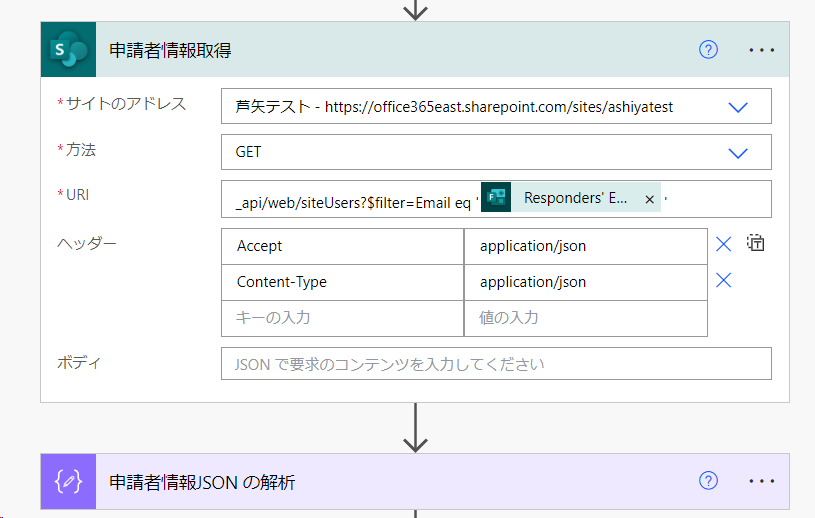
- SharePointリストに登録 それぞれ取得した値を設定し、ステータスは「申請」で設定。
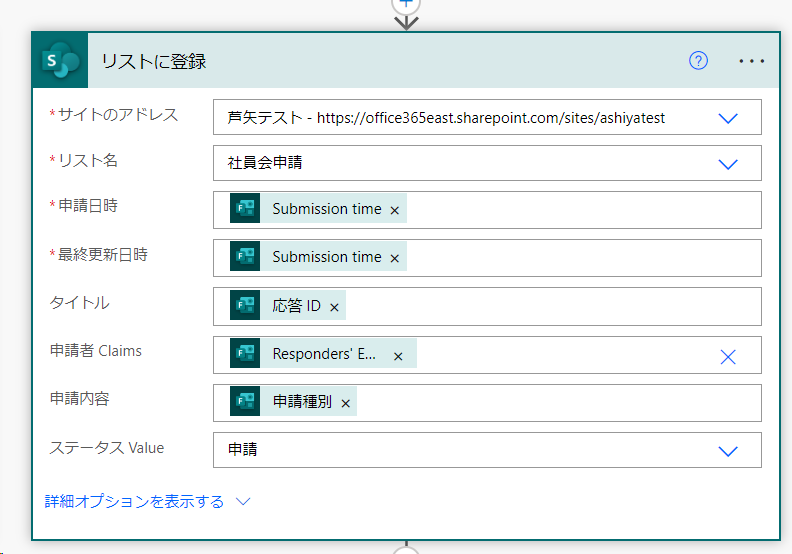
- Teamsで通知 申請を受け付けたことを申請者にTeamsで通知する。
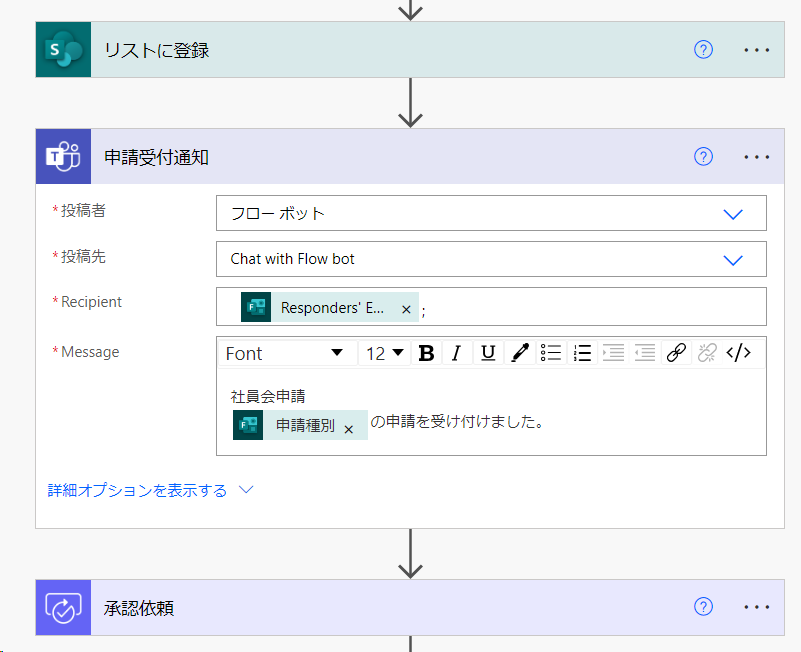
- 承認依頼 承認依頼を設定します。 承認者は複数設定可能で、一人での承認、全員の承認の設定がありますが、今回は一人で設定。 詳細には申請者情報から氏名を取得し、誰から何の申請があったか設定。 アイテムリンクにはリストに設定したアイテムのURLを設定。
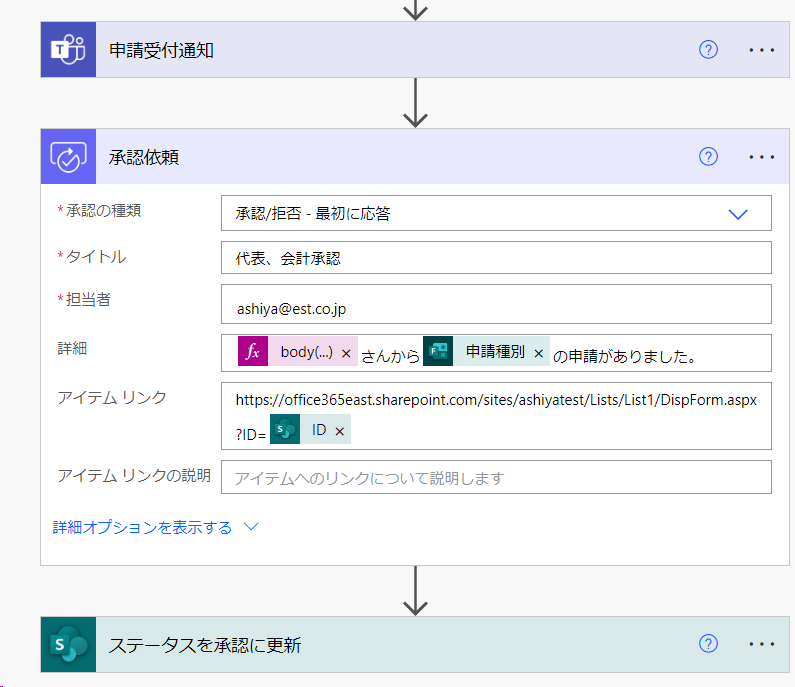
- 承認ステータス設定 承認後、ステータスを更新する。
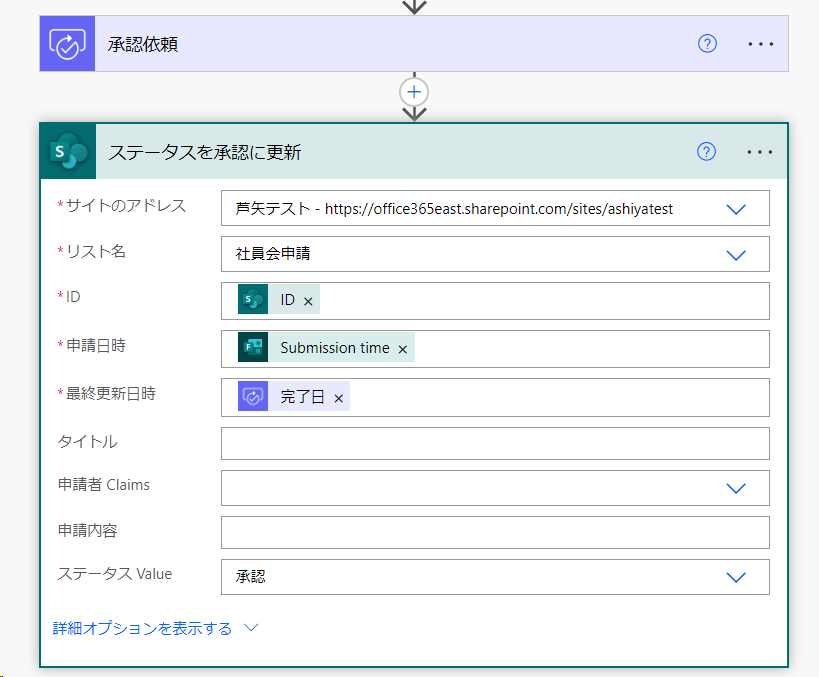
- 承認通知 承認されたことを申請者に通知
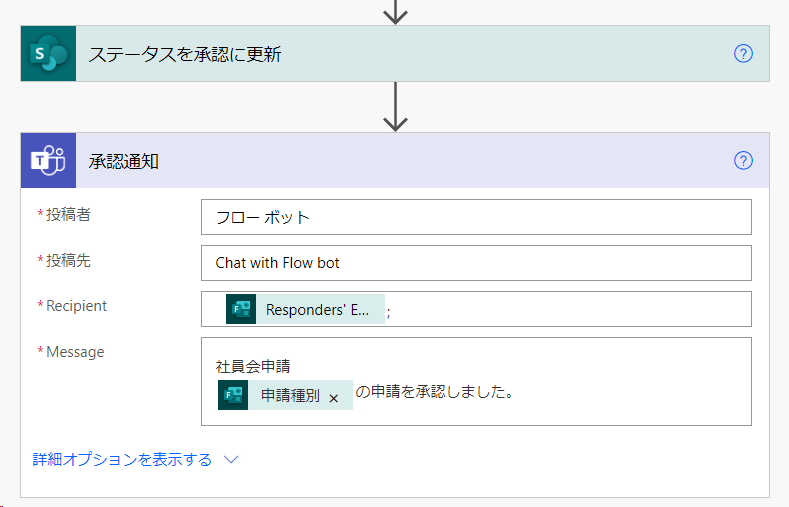
申請の流れ
- 申請
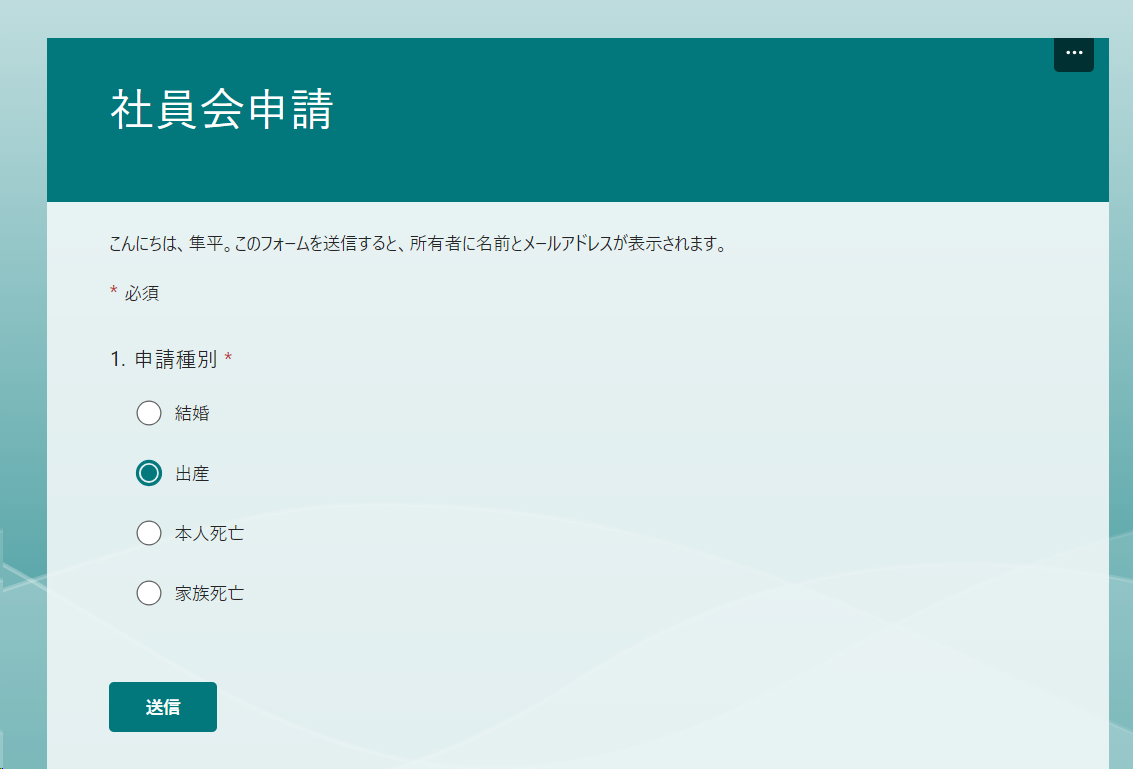
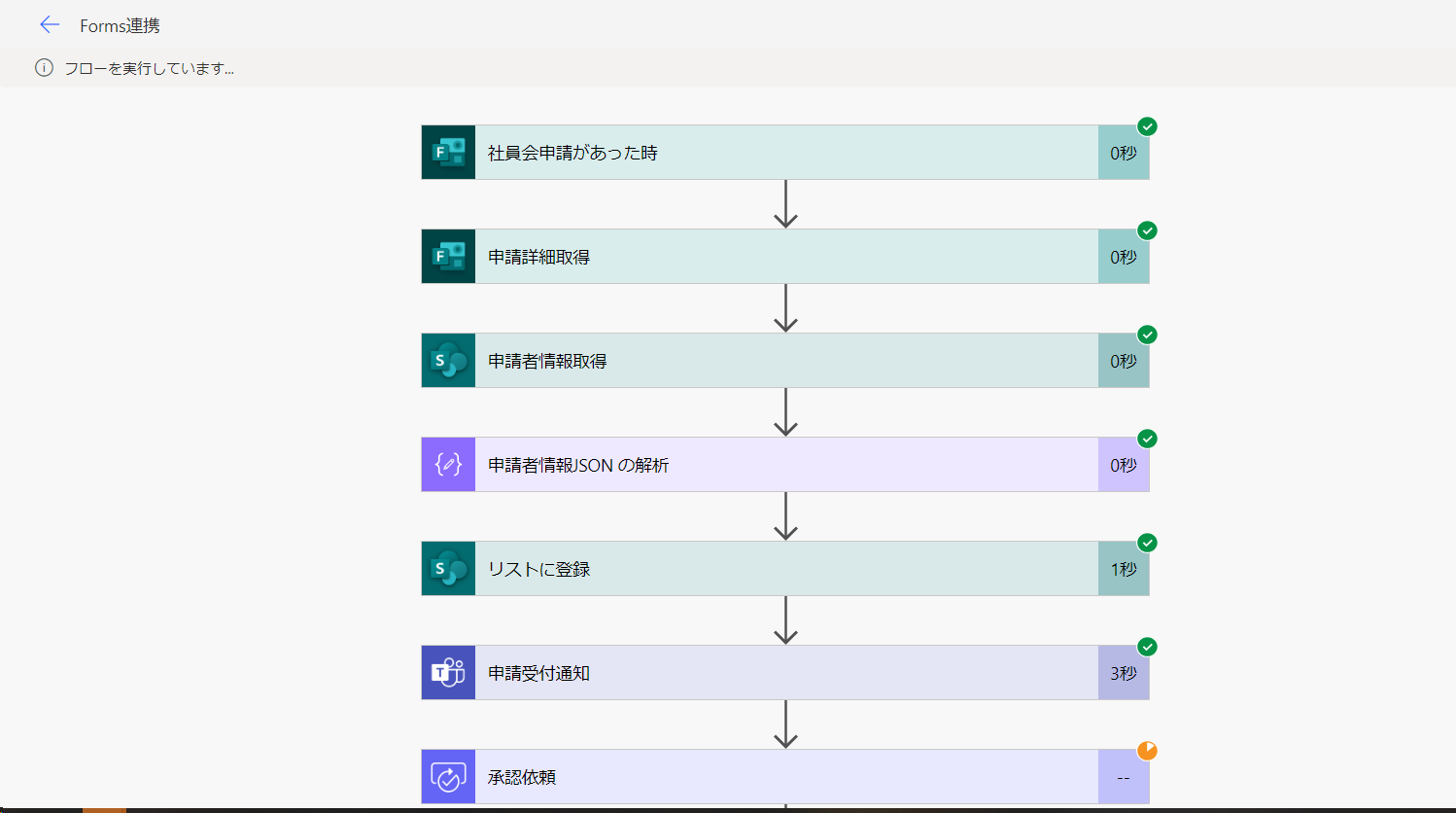
SharePointに登録されている。
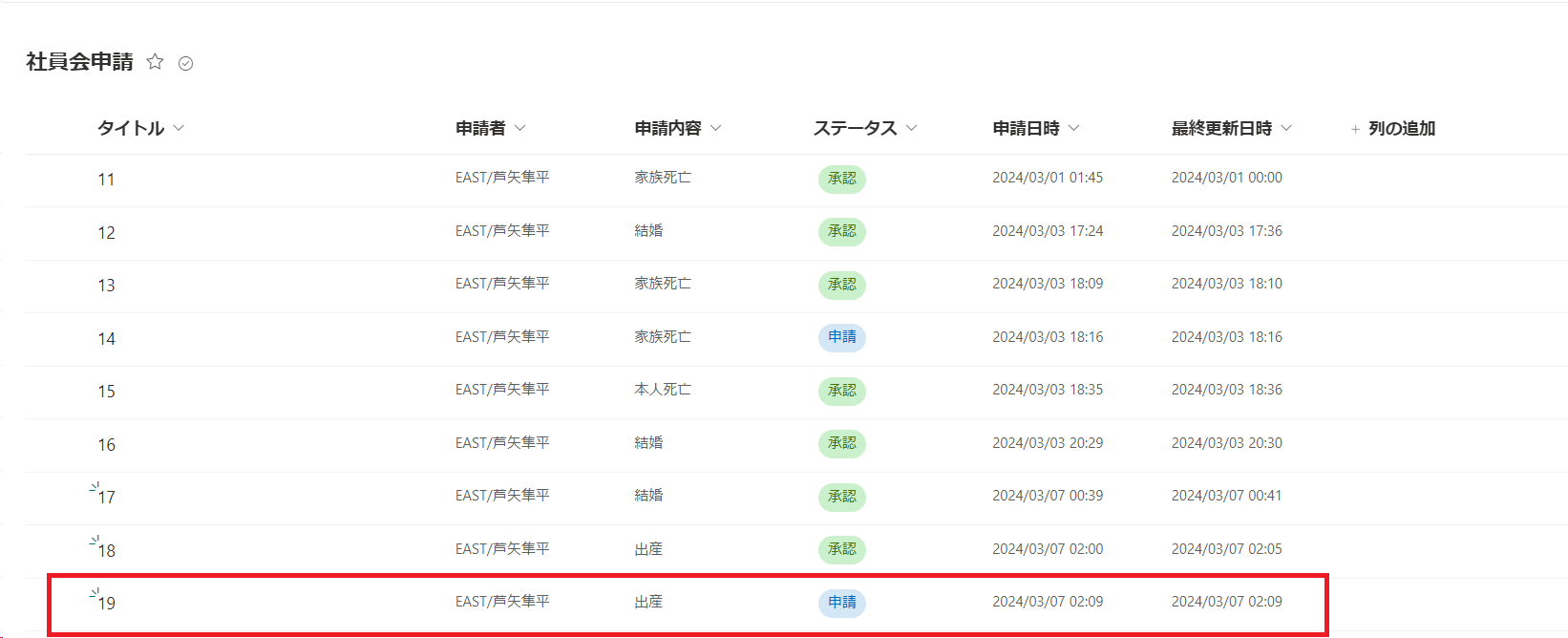
申請受付通知が来ている。
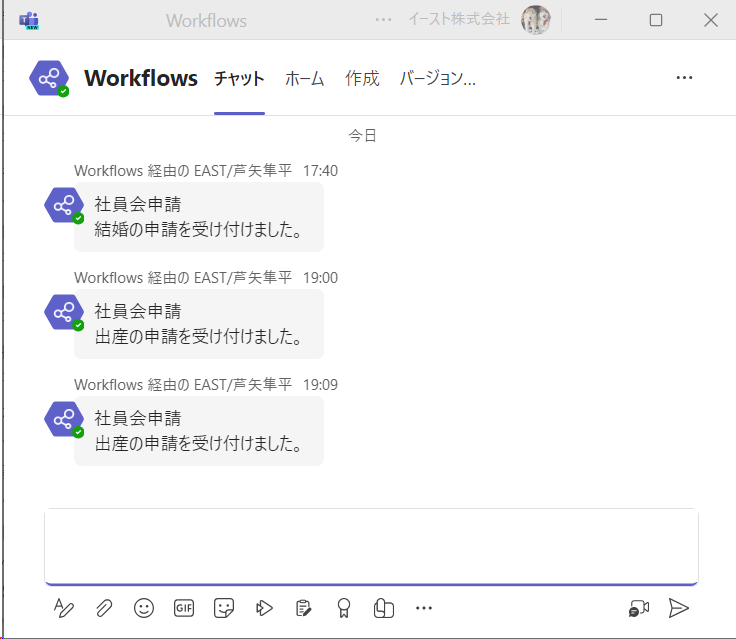
- 承認 承認依頼が来ているので承認する。
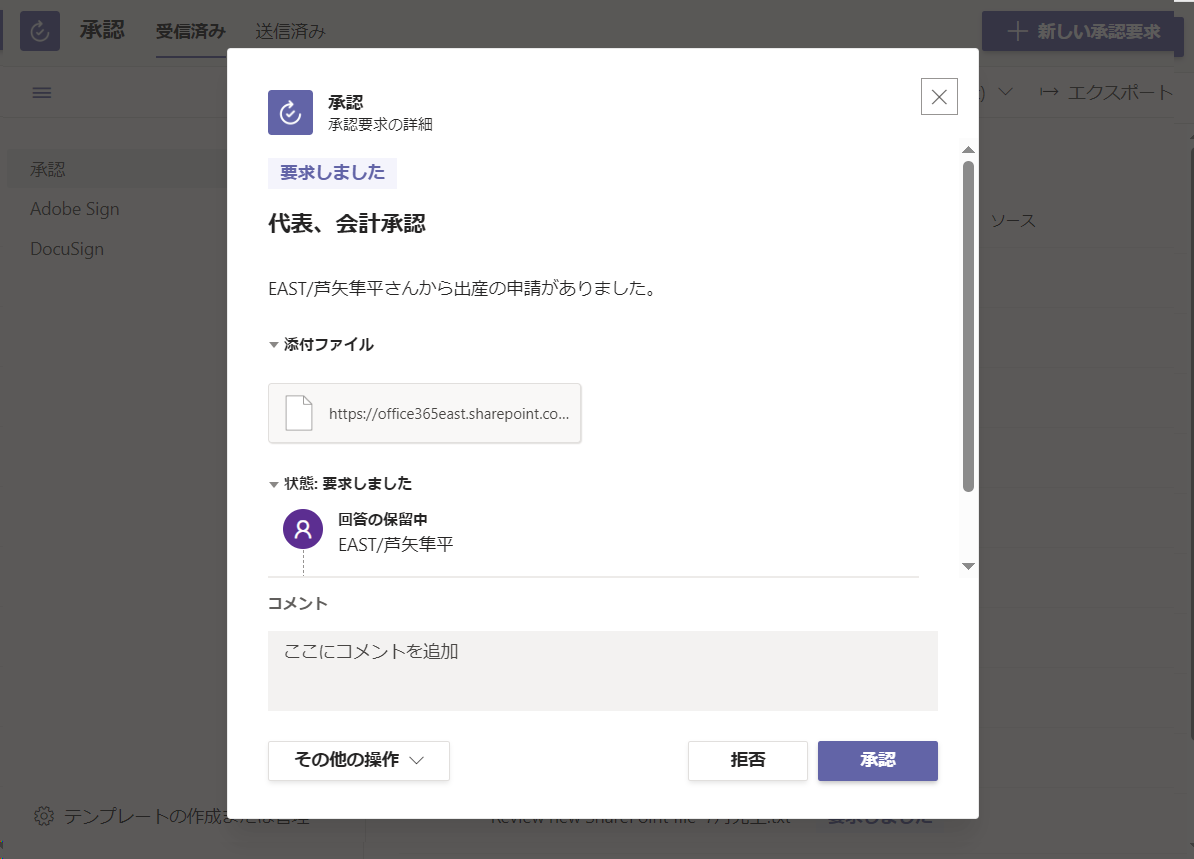
添付ファイルをクリックするとSharePointリストのアイテムが表示される。
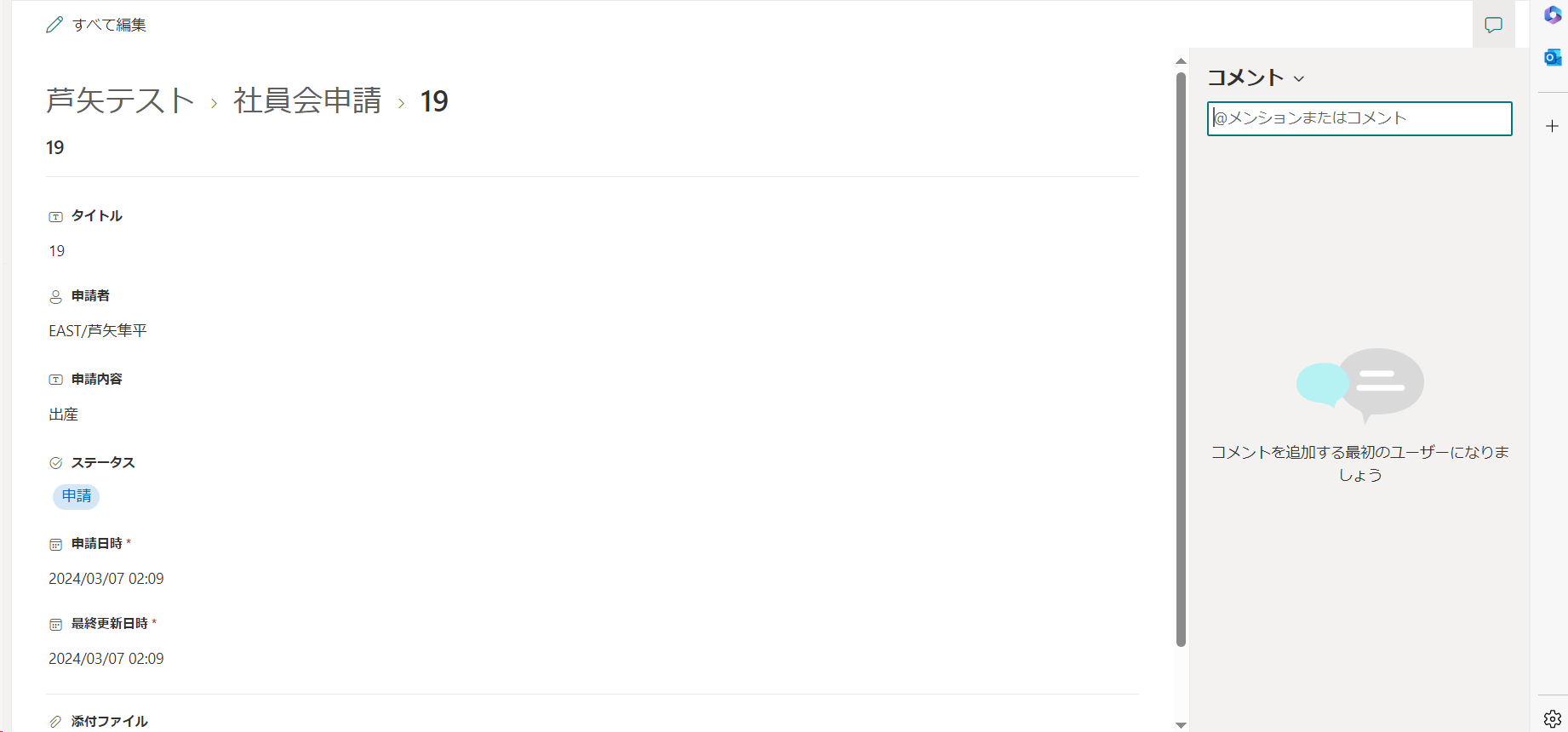
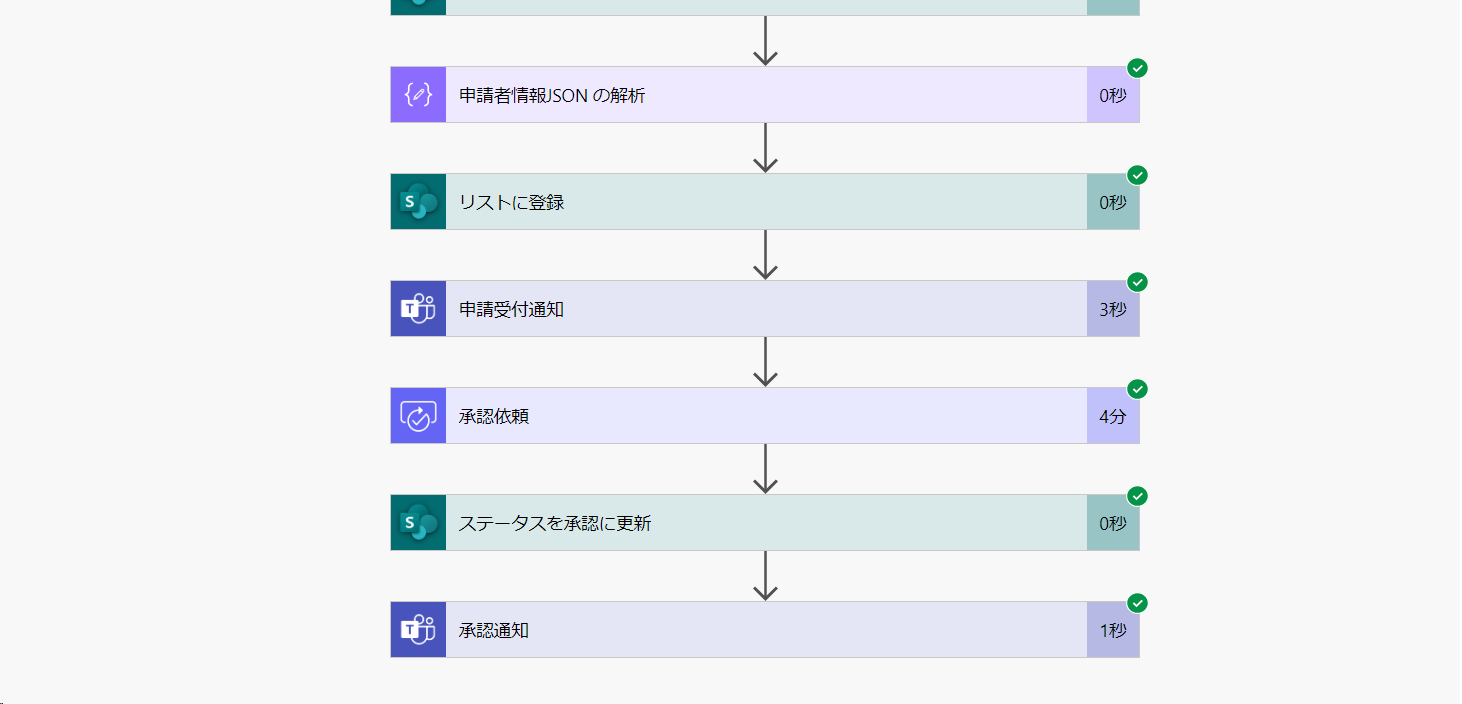
承認された通知が申請者に届く。
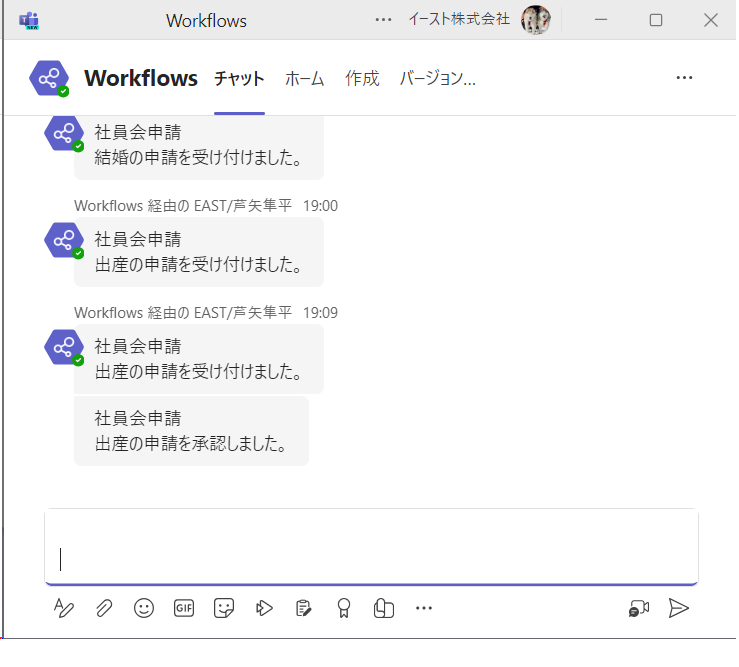
SharePointリストのステータスも更新されている。
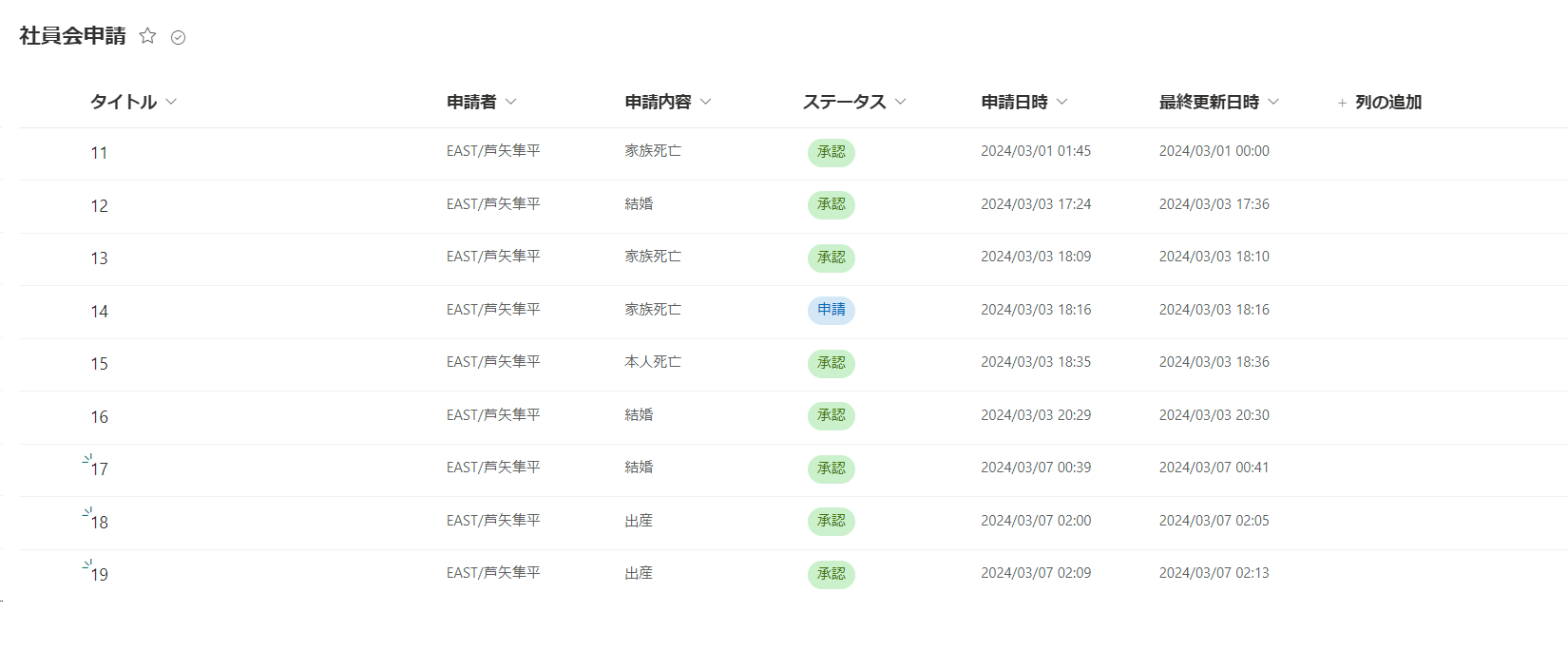
まとめ
簡単な申請、承認であればFormsとPowerAutomateでできました。 Formsを使用することでデザインを申請画面を用意する手間が減りさくっと作れました。 Formsにファイル添付をすることもできますし、承認者を選ぶこともできるかと思います。 また、承認の段階を複数にし、今回の例で言えば共済金の振込処理依頼、完了などもう少しに複雑にできる余地も考えられます。 勤怠システムが絡まない、いまだに紙、ファイルでの申請フローであれば今回の様なもので十分に置き換えられる可能性はあるなと今回作成してみて感じました。



